Vâng, lâu rồi mình không viết bài trong chuyên mục Thủ thuật máy tính cho các bạn đọc rồi 😀
Cũng bởi vì lý do là đợt này khá bận rộn, và thời gian duyệt bài viết của cộng tác viên gửi cũng làm mất nhiều thời gian của mình nên thời gian càng hạn hẹp hơn nên các bạn thông cảm nhé 😛
Okey, trong bài hướng dẫn lần này mình sẽ chia sẻ với các bạn 1 thủ thuật mà mình nghĩ là rất hữu ích cho tất cả những ai đang sở hữu máy tính riêng…
Đó là cách sử dụng phần mềm để bảo vệ ổ cứng, theo dõi và đánh giá sức khỏe của ổ cứng một cách chính xác và an toàn nhất. Tránh những mất mát dữ liệu không đáng có cho ổ cứng máy tính của bạn.
Mục Lục Nội Dung
I. Phần mềm nào bảo vệ ổ cứng tốt nhất hiện nay?
Hard Disk Sentinel Pro – Vâng ! chính xác là phần mềm Hard Disk Sentinel Pro đó các bạn.
Đây là một phần mềm chuyên dụng thường được các kỹ thuật viên máy tính sử dụng cũng như để kiểm tra và đánh giá độ bền, trạng thái hoạt động của ổ cứng.
Thông thường, để có thể đánh giá được độ bền và trạng thái hoạt động của một ổ cứng, chúng ta sẽ sử dụng hệ thống S.M.A.R.T (tên đầy đủ là Self-Monitoring, Analysis, and Reporting Technology) để kiểm tra.
Đây là công nghệ tự động giám sát chẩn đoán và báo cáo các hư hỏng có thể xuất hiện của ổ đĩa cứng để thông qua BIOS.
Tuy nhiên, tính năng này trên Windows lại sử dụng tương đối khó khăn và còn rất khó hiểu đối với người sử dụng phổ thông.
Chính vì thế để đơn giản hóa vấn đề thì lời khuyên cho các bạn là nên sử dụng phần mềm Hard Disk Sentinel Pro để quản lý sẽ tốt hơn rất nhiều.
Chia sẻ thêm: Nếu như bạn thích kiểm tra nhanh thông tin S.M.A.R.T trên Windows mà không dùng phần mềm thì bạn có thể sử dụng lênh sau:
wmic
diskdrive get status=> Nếu kết quả trả về là
OKcó nghĩa là ổ cứng của bạn đang hoạt động bình thường.
II. Giới thiệu phần mềm Hard Disk Sentinel Pro
Phần mềm Hard Disk Sentinel sẽ hỗ giám sát ổ cứng để phát hiện các vấn đề liên quan đến ổ cứng của máy tính, các nguyên nhân đang làm giảm hiệu suất hoạt động của ổ cứng… để kịp thời sửa chữa và thông báo lại cho bạn biết.
Một khi phát hiện ra vấn đề nghiêm trọng nào đó, phần mềm sẽ đưa ra cho bạn một cảnh báo. Ví dụ như khi phát hiện nhiệt độ ổ cứng lên quá cao so với quy định thì nó sẽ phát ra âm cảnh báo rất chuyên nghiệp. Nói chung là phần mềm này sẽ cung cấp đầy đủ các mô tả, lời khuyên và các lời cảnh báo nhằm đem đến một sự bảo vệ tuyệt vời nhất.
Hard Disk Sentinel sẽ là một giải pháp bảo vệ dữ liệu tuyệt vời dành cho bạn, ngăn ngừa các sự cố về mất mát dữ liệu có trên ổ cứng. Trong phiên bản PRO còn có các tùy chọn sao lưu đĩa cứng theo lịch trình và được thực hiện một cách tự động (tất nhiên là theo thiết lập từ trước của bạn), chính vì thế dữ liệu quan trọng có trên máy tính sẽ được an toàn hơn bao giờ hết.
III. Một số tính năng chính của Hard Disk Sentinel PRO
- Quản lý ổ cứng HDD, SSD hoặc là SSHD chuyên nghiệp.
- Sao lưu tự động: Hỗ trợ nhiều giải pháp sao lưu, có thể sao lưu đến các máy tính con trong cùng mạng LAN, tới máy chủ LAN, hoặc sao lưu qua FPT, email…
- Hỗ trợ giám sát từ xa: Bạn có thể xem trạng thái ổ cứng thông qua trình duyệt web, hoặc trên điện thoại di động của bạn.
- Hỗ trợ phân tích S.M.A.R.T cực kỳ chi tiết và chuyên nghiệp.
- Kiểm tra phần cứng & phần mềm trên ổ đĩa cứng.
- Seek Noise Test: Hỗ trợ kiểm tra tiếng ồn của ổ cứng, kiểm tra nhiệt độ của ổ cứng.
- Logging: Ghi lại các tất cả các suy giảm trong tất cả các thông số SMART và đưa ra cảnh báo các vấn đề trong các trường hợp khẩn cấp.
- Cảnh báo: Không chỉ cảnh báo ngay trên máy tính mà bạn còn có thể thiết lập để nó cảnh báo qua email, điện thoại, cảnh báo bằng âm thanh…
- ….. Còn rất nhiều tính năng khác, nếu muốn tìm hiểu chi tiết hơn thì bạn có thể tham khảo thêm từ trang chủ của phần mềm này nhé.
IV. Tải phần mềm Hard Disk Sentinel Pro
Trang chủ: www.hdsentinel.com
Link tải từ trang chủ: Link download
Link bản Portable / bản không cần cài đặt
Note: Đây là phần mềm trả phí, chính vì thế để sử dụng được đầy đủ tính năng của phần mềm này thì bạn hãy mua bản quyền từ trang chủ để sử dụng nhé. Hoặc là bạn có thể tìm kiếm bản đầy đủ ở trên mạng để sử dụng, nhưng nhớ chọn nguồn uy tín đấy nhé.
V. Hướng dẫn bảo vệ ổ cứng với phần mềm Hard Disk Sentinel PRO
+ Bước 1: Sau khi tải phần mềm về bạn hãy tiến hành cài đặt nó vào máy tính. Quá trình cài đặt rất dễ thôi, cứ Next => Next là xong.
Chọn I accept the agreement => nhấn Next để đồng ý.
Nhấn Next để tiếp tục.
Nhấn Finish để hoàn tất quá trình cài đặt.
+ Bước 2: Vâng, đây chính là giao diện chính của phần mềm. Như các bạn có thể thấy nó hiển thị rất nhiều thông tin quan trọng ở đây.
Như mình đã khoanh vùng bên trên, bạn có thể thấy chúng ta có 5 vùng cần quan tâm đó là:
- (1): Chứa các ổ cứng, usb… đang kết nối với máy tính của bạn.
- (2): Tất cả các phân vùng đã chia trên ổ cứng.
- (3): Tình trạng sức khỏe ổ cứng ở thời điểm hiện tại. Cụ thể hơn: Performance là chỉ khả năng vận hành còn Health chỉ tình trạng sức khỏe của ổ cứng.
- (4): Lời khuyên từ phần mềm.
- (5): Biểu đồ sức khỏe thống kê theo từng ngày.
Ngoài ra, bạn hãy để ý đến phần:
- Power on time: Đây là tổng số ngày mà bạn đã sử dụng ổ cứng. Các bạn lưu ý là cứ sử dụng đủ 24 tiếng thì nó sẽ đến là 1 ngày nhé.
- Estimated remaining lifetime: Phần này nó sẽ dự đoán tuổi thọ còn lại của ổ cứng.
- Total start/stop count: Ở đây sẽ hiển thị tổng sống lần tắt và bật của ổ cứng.
=> Đó là những gì mà bạn cần quan tâm tới. Ngoài ra, phần mềm còn cung cấp rất nhiều tab hữu ích ví dụ như:
1/ Theo dõi nhiệt độ của ổ cứng
Ngoài ra, nếu bạn muốn tìm hiểu sâu hơn thì có thể tự nghiên cứu thêm. ví dụ mình thử chuyển qua tab Temperature xem sao nhé. Tab này cũng rất quan trọng, giúp bạn dễ dàng theo dõi nhiệt độ ổ cứng trong ngày.
2/ Theo dõi hệ thống S.M.A.R.T
Tiếp tục chuyển qua tab S.M.A.R.T: Tại đây bạn có thể kiểm soát được những thông tin mà phần mềm đã chẩn đoán khá chính xác.
3/ Xem thông tin ổ cứng một cách chi tiết nhất
Tab Infomation: Tại đây sẽ cung cấp toàn bộ thông tin liên quan đến ổ cứng của bạn.
4/ Kiểm tra khả năng đọc/ghi của ổ cứng, kiểm tra lỗi Bad Sector
Ngoài ra, bạn có thể vào Disk => và sử dụng các tùy chọn rất hữu ích ở đây. Ví dụ:
- Short Self-test: Kiểm tra khả năng đọc/ghi dữ liệu của ổ cứng. Quá trình kiểm tra này sẽ giúp bạn phát hiện ra lỗi Bad Sector (nếu có).
- Extended Self-test: Cũng giống với tính năng ở trên, tuy nhiên khi sử dụng tính năng này quá trình quét sẽ diễn ra kỹ hơn và chính xác hơn. Nhưng đồng nghĩa với việc quá trình quét sẽ lâu hơn 😀
- Surface Test: Đây là một tính năng mà mình thấy cực kỳ hữu ích. Nó sẽ kiểm tra toàn bộ bề mặt của đĩa cứng để đảm bảo quá trình đọc/ghi dữ liệu đang hoạt động ổn định mà không có lỗi nào xảy ra.
Ví dụ mình test thử tính năng Short Self-test. Bạn chờ cho quá trình test để xem kết quả thôi 😀
Ngoài ra, khi sử dụng phần mềm Hard Disk Sentinel Pro thì sẽ xuất hiện icon nhiệt độ ổ cứng ở dưới thanh Taskbar như hình bên dưới. Rất tiện ích để theo dõi thường xuyên 😀
Hiện tại mình đã mở cửa Blog Chia Sẻ Kiến Thức Store ! – bán phần mềm trả phí với mức giá siêu rẻ – chỉ từ 180.000đ (bản quyền vĩnh viễn Windows 10/11, Office 365, 2021, 2016… và nhiều phần mềm bản quyền khác). Bảo hành full thời gian sử dụng nhé !
 VI. Lời kết
VI. Lời kết
Okey, như vậy là mình đã hướng dẫn rất chi tiết cho các bạn cách sử dụng phần mềm bảo vệ ổ cứng Hard Disk Sentinel Pro rồi nhé.
Mình khuyên bạn nên sử dụng phần mềm này cho máy tính của bạn để chủ động hơn trong việc bảo vệ dữ liệu cũng như biết được tình trạng sức khỏe của ổ cứng ở thời điểm hiện tại để còn lên phương án giải quyết nhé.
Hi vọng bài viết sẽ hữu ích với bạn, chúc các bạn thành công !
Kiên Nguyễn – Blogchiasekienthuc.com
 Blog Chia Sẻ Kiến Thức Máy tính – Công nghệ & Cuộc sống
Blog Chia Sẻ Kiến Thức Máy tính – Công nghệ & Cuộc sống
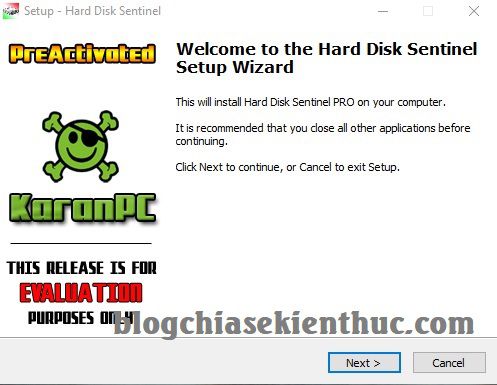
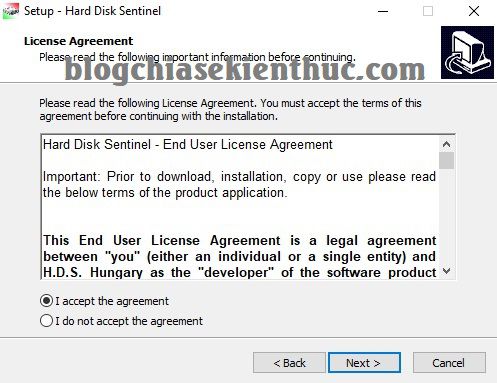
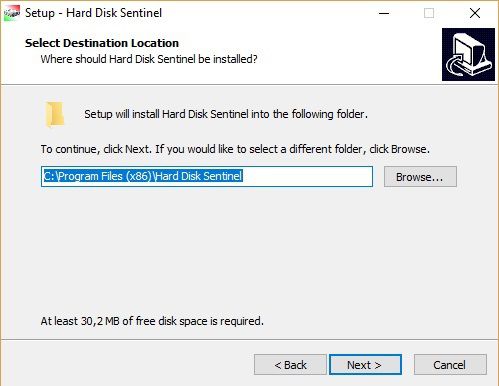
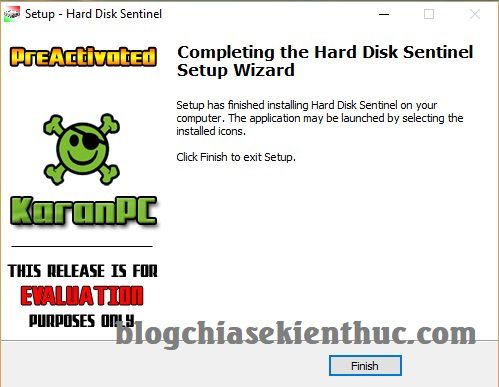
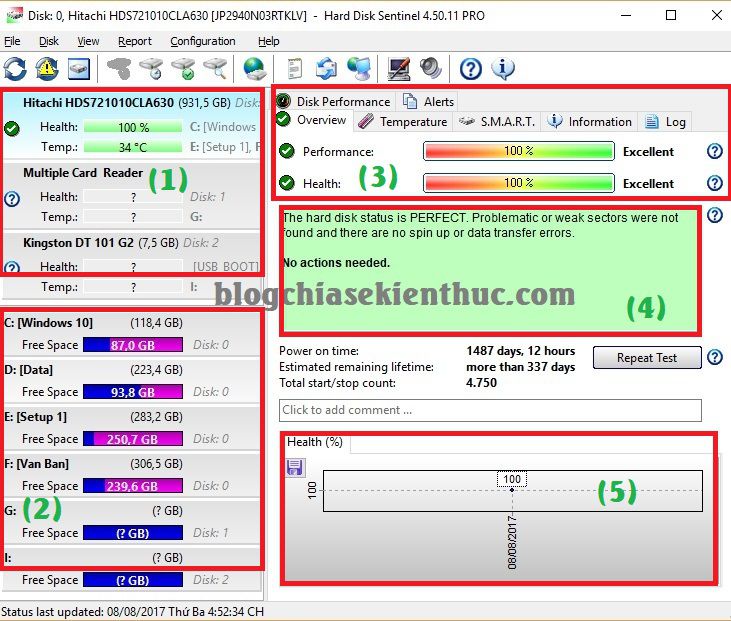
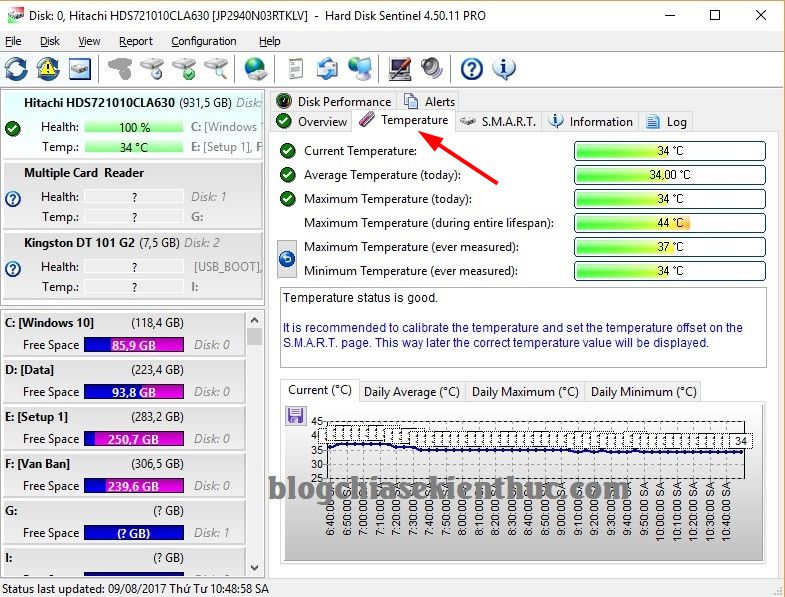
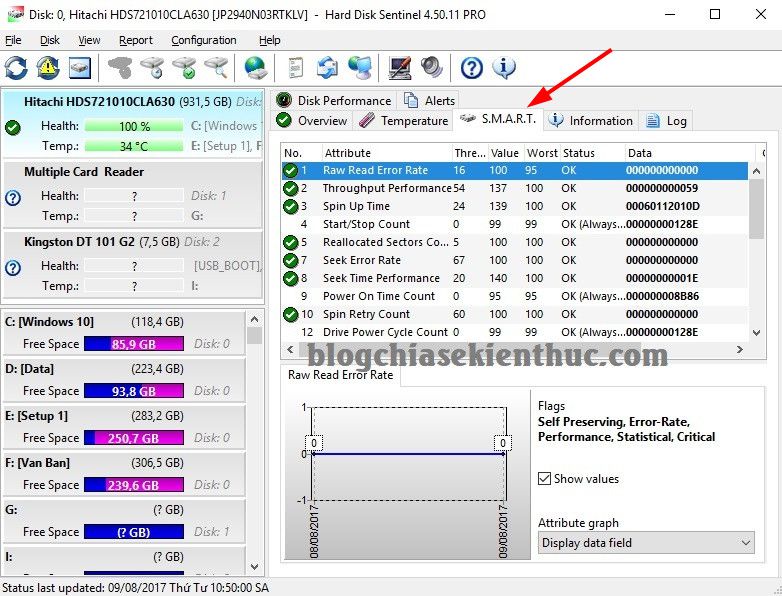
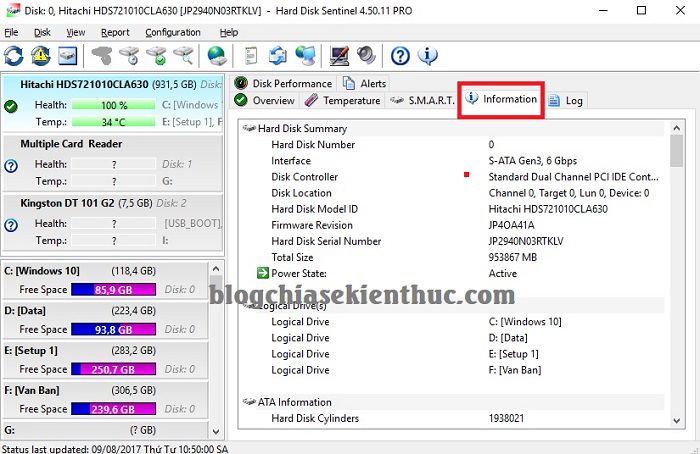
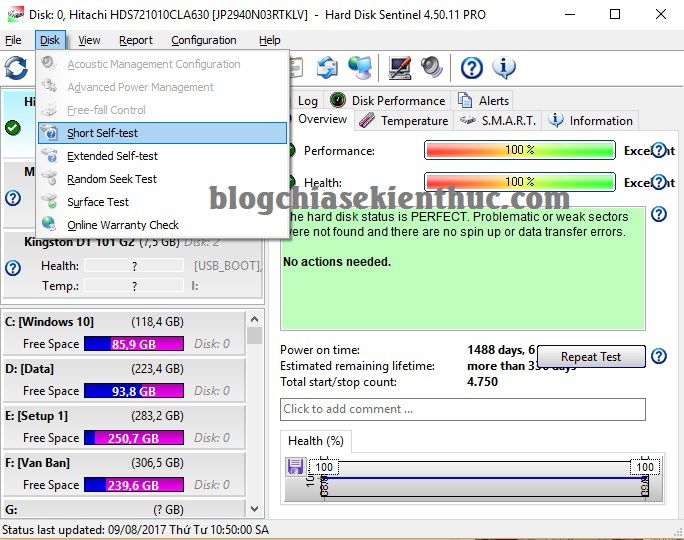
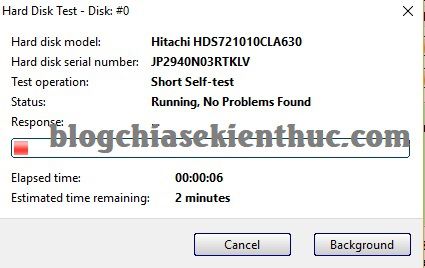

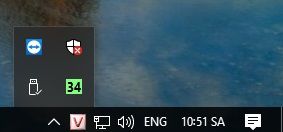 VI. Lời kết
VI. Lời kết






Ad ơi key bản quyền là gì và để làm gì ạ?
Kiên ơi mình đã kiểm tra và báo lổi Estimated remaining lifetime 21 days . Vậy là HDD của mình sắp hư phải thay mới đúng không ?
Bạn chụp hình mình xem qua chút nhé.
Phần mềm rất hay và bổ ích, bạn cho mình xin key với. Cảm ơn bạn nhiều!
Rất cám ơn bài viết của bạn. Thật thực tế. Cho mình hỏi vì sao máy tính của mình đang hoạt động bình thường, tự nhiên hôm nay vào trong word không đánh được chữ và các biểu tượng trạng thái trên chuyển sang màu xám. Riêng chữ File hiện màu xanh. Kích chuột vào thì không tác dụng. Nguyên nhân và cách khắc phục. Chờ câu trả lời. Xin trân trọng cám ơn.
Bạn ơi cho mình xin key của phần mềm, Cảm ơn bạn nhiều nhé
Rất cám ơn bạn đã hướng dẫn rất chi tiết về phần mềm này. Cho mình hỏi thêm về cách sao lưu dữ liệu tự động của phần mềm. Cám ơn nhiều.
Phần mềm quá hay, cho mình xin key với được không ạ. Cảm ơn bạn nhiều
Cho mình xin key bản quyền được không ạ! Cảm ơn nhiều ạ!
bài viết chi tiết quá, bạn gửi link cho mình nhé. cảm ơn bạn thật nhiều.
Bài viết rất công phu, dễ hiểu nhờ có cả hình ảnh đi kèm, nó làm cho những người không thạo về công nghệ và tiếng Anh cũng hiểu được! Rất cám ơn bạn đã dành thời gian soạn một bài viết công phu cho cộng đồng! Chúc bạn gặp nhiều may mắn, sức khỏe dồi dào, hạnh phúc, … nhân dịp năm mới!
Cám ơn!
Mình đã gửi cho bạn rồi nhé. Nếu thấy blog hữu ích thì hãy chia sẻ cho bạn bè nữa nha bạn 😀
CHÀO ANH, em xin key để sử dụng với anh nhé, blog của anh rất bổ ích, mỗi lần vào em đều click ads để ủng hộ anh.
Cảm ơn bạn
Bài viết rất hay và dễ hiểu
Bạn cho mình xin key nhé
Chúc thành công.
ad cho mk xin key hoặc bản full vs ạ. rất cám ơn ad nhiều nha . mong page phát triển hơn nữa. Chúc page thành công
KIÊN cho mình xin một bản nhé . máy mình cũng có tuổi rồi ,nay đọc bài viết này cảm thấy an tâm cho tài liệu của mình -cảm ơn nhiều
Administrator Kien this is a lovely review of a good software. May I have a key for this software please? Many thanks & hugs 🙂
Bạn ơi cho mình xin Bản full của phần mềm, Cảm ơn bạn nhiều nhé
Chào bạn.
Cảm ơn bạn đã chia sẻ. Chúc bạn cùng gia đình có kỳ nghỉ lễ vui vẻ, hạnh phúc nhé.
Thank man 😀
Chào anh Kiên, Xin cảm ơn anh đã hướng dẫn một chương trình kiểm tra sức khỏe của các ổ cứng rất hay, xin anh cho tôi phần mềm nầy. Cảm ơn rất nhiều .
Chào bạn.
Mình mong được sự hỗ trợ của bạn.
Chúc sức khỏe và cảm ơn bạn nhiều.
Admin cho xin key của phần mềm hdd sentinenl với nha, tại mình cũng hay dùng để kiểm tra ổ cứng, muốn có bản đầy đủ để kiểm tra cho nó chính xác thôi. Mong Admin giúp đỡ mình với.
Đây là phần mềm mình đang cần. Cho mình xin key nhé, cám ơn bạn !